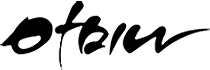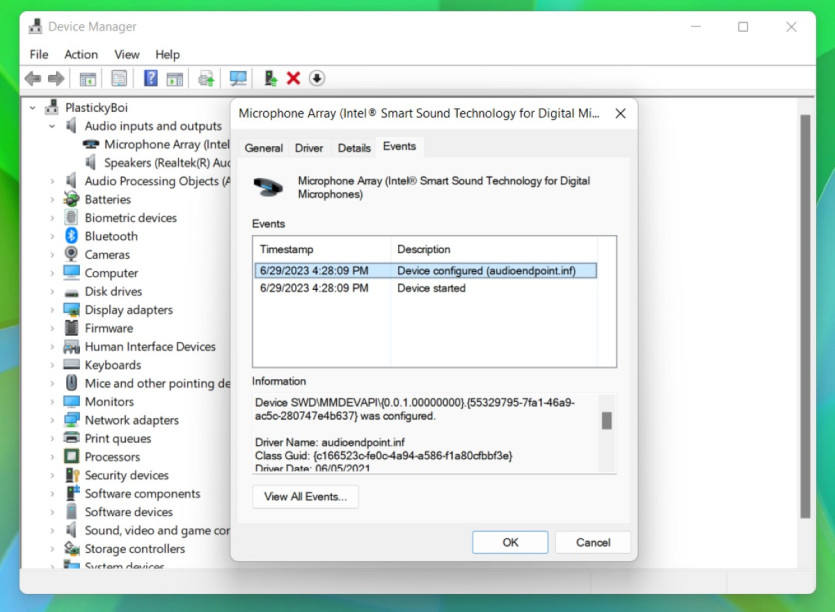‘MS 윈도우에서 장치 드라이버를 찾을 수 없을 때’ 간단한 해결 팁
작성자 정보
- 최고관리자 작성
- 작성일
본문
윈도우에서 새 PC 하드웨어용 장치 드라이버를 자동으로 설치하지 못할 때, 어떻게 해야 할까? 아주 간단한 해결 방법을 소개한다.
대부분의 경우에는 윈도우가 PC에 설치한 새 하드웨어를 인식하고 바로 쓸 수 있다. 네트워크나 그래픽 카드 같은 내부 구성 요소는 물론 스캐너 같은 외부 장치도 마찬가지다. 일반적으로 운영체제가 장치를 식별한 다음, 적절한 드라이버를 로드하고 설치한다. 윈도우 장치 관리자(시작 버튼 > 장치 관리자 마우스 오른쪽 버튼 클릭)에서 확인할 수 있으며, 추가 지침 없이 모든 항목이 나열된다.
하지만 윈도우가 ‘노란색 느낌표’로 구성 요소를 표시하거나 윈도우 업데이트를 통해 적절한 드라이버를 찾으려고 시도해도 실패하면 어떻게 해야 할까? ‘기타 장치 – 알 수 없는 장치’ 같은 장치 관리자 항목이 바로 도움이 되지 않기 때문에, 어떤 하드웨어에 문제가 있는지 항상 즉시 알 수 있는 것은 아니다.
가능한 드라이버를 임의로 추측하고 시도해 보는 대신, 윈도우를 식별 도구로 사용할 수 있다. 이렇게 하려면 장치 관리자를 열고 해당되는 기기를 마우스 오른쪽 버튼으로 클릭한 다음 메뉴에서 ‘속성’을 선택한다. ‘이벤트’ 탭으로 전환한 후 필드 하단의 정보 섹션에서 기기 명칭을 클립보드에 복사한다(때로는 암호화돼 있기도 하다).
장치 제조업체, 해당 정보, 특정 장치 이름을 구글에서 검색한다. 검색 결과, 구성 요소 이름이 표시되면 PC 또는 장치 제조업체의 지원 사이트에서 해당 드라이버를 다운로드한다. 맬웨어가 숨겨져 있을 수 있기 때문에 서드파티 사이트에서는 드라이버를 다운로드하지 않는 것이 좋다.